在qq邮箱中发送语音消息,让沟通更便捷、更富创意!php小编香蕉温馨提示,在写信界面寻找“语音”或“录制语音”按钮,即可开启语音消息之旅。让我们共同探索下文,了解qq邮箱语音消息的详细使用方法,体验这一全新交流方式带来的乐趣吧!

1、解锁屏幕,点击QQ邮箱,如下图所示

2、接着进入手机QQ邮箱里边,点击收件箱,如下图所示
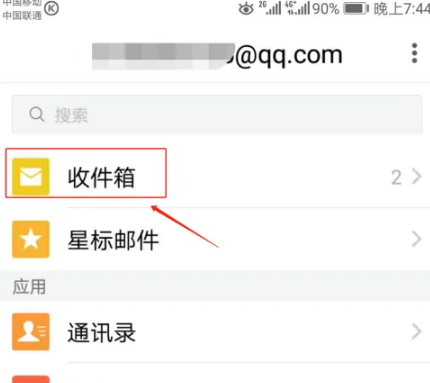
3、再接着进入收件箱里面,点击右上方的编辑标识,如下图所示
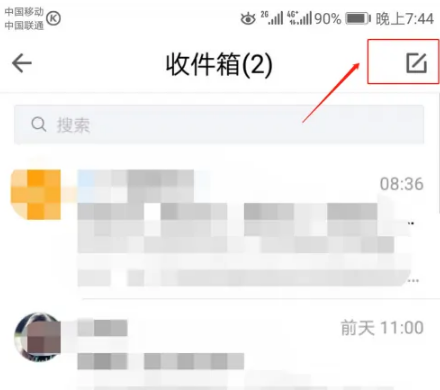
然后我们就进入编辑状态了。先填写收件人信息,两种方法:①可以直接输入对方的邮箱地址(在你知道的情况下),②点击收件人后面的+号标识,如下图所示,会出来很多联系人供选择,选择对应的联系人即可。如果有主题的也可以将主题写好



紧接着按home键回到手机桌面,且邮箱的信息还是保留在已选择收件人状态,不做任何删除或更改。在手机桌面点击录音机,如下图所示
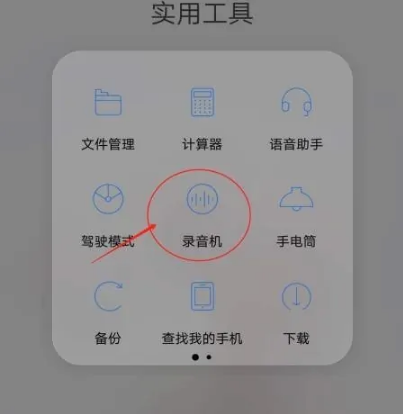
进入录音机界面后,点击录音文件,如下图所示

再接着在录音文件里面,长按你想发送的录音一两秒左右,然后在后面的小方框里勾选即可,如下图所示
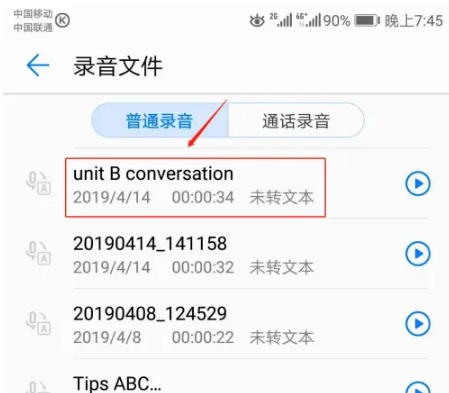

当我们勾选后,系统会自动弹出很多选择,点击通过邮件发送,如下图所示

最后,就会出现如下图所示状态,此时直接点击发送即可。注意:如果还想编辑文字的,直接在主题下面进行编辑就行了
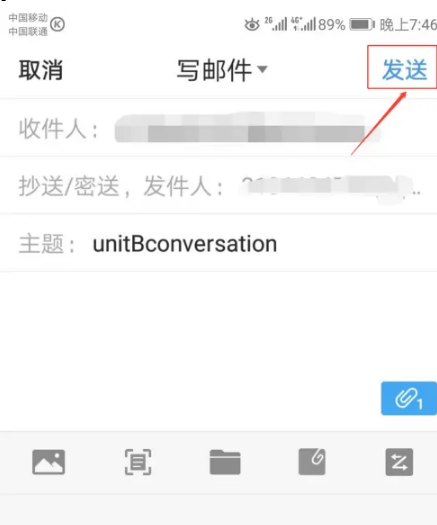
以上就是qq邮箱怎么发语音 发语音操作方法的详细内容,更多请关注php中文网其它相关文章!

QQ邮箱是腾讯公司推出的一款专业、安全、便捷的手机邮箱应用。QQ邮箱整合了QQ社交网络的优势,并结合了电子邮件的功能,为用户提供了一个全方位的邮件管理平台,有需要的小伙伴快来保存下载体验吧!

Copyright 2014-2025 https://www.php.cn/ All Rights Reserved | php.cn | 湘ICP备2023035733号